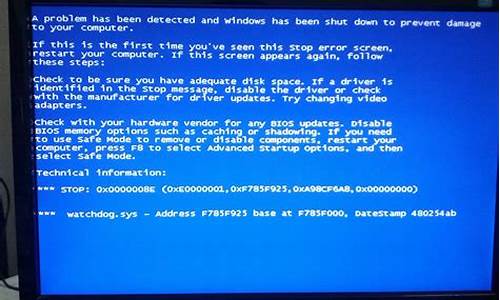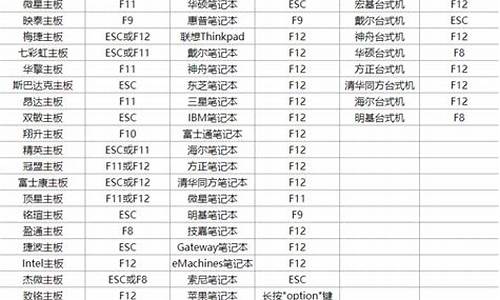360arp防火墙路由_360无线路由器防火墙设置
1.连续遭到ARP攻击怎么办? 伪造IP:192.168.1.1 攻击者的MAC地址:00-E0-4D-79-D9-1D 攻击类型:DNS欺骗
2.中了ARP怎么杀掉?别个我说开启360ARP防火墙,防火墙杀不掉。
3.锐捷联网后断网
4.为什么总是提示ARP断网攻击?
5.360arp防火墙工作原理
6.服务器管理工具有哪些

猎豹免费wifi连接后却上不了网?接下来统一小编教你一招猎豹免费wifi连接后却上不了网的解决方法...
使用猎豹WiFi前,请关闭防护软件比如360安全卫士、小A、麦卡菲等杀毒软件的防护!(关闭这个防护对电脑没有影响大家放心使用)以360为例:
1、关闭360ARP防火墙
使用猎豹WiFi,在安装360安全卫士的情况下,请注意关闭360的“ARP局域网防护”:步骤如下:
打开360安全卫士—木马防火墙—第六层展开——局域网防护ARP点关闭
2、开启无线网卡服务
使用猎豹免费WiFi必须依赖的服务要开启,比如WLAN AutoConfig(无线网卡服务)。
查看服务是否开启:
计算机—右击管理—点小三角符号—服务,可以在右边查看到这两个服务。
若服务未开启,解决方法:选择未开启的服务—右击属性—选自动—启用—确定。
一般开服务需要重启电脑才生效,重启下电脑即可!
无线网卡WLAN AutoConfig
服务未开启状态(不正常状态) 点下图的启动OK了
连续遭到ARP攻击怎么办? 伪造IP:192.168.1.1 攻击者的MAC地址:00-E0-4D-79-D9-1D 攻击类型:DNS欺骗
ARP攻击就是通过伪造IP地址和MAC地址实现ARP欺骗,能够在网络中产生大量的ARP通信量使网络阻塞,攻击者只要持续不断的发出伪造的ARP响应包就能更改目标主机ARP缓存中的IP-MAC条目,造成网络中断或中间人攻击。
ARP攻击主要是存在于局域网网络中,局域网中若有一个人感染ARP木马,则感染该ARP木马的系统将会试图通过“ARP欺骗”手段截获所在网络内其它计算机的通信信息,并因此造成网内其它计算机的通信故障。
不用知道你IP,因为中了APR的会扫描其它电脑来攻击
中了ARP怎么杀掉?别个我说开启360ARP防火墙,防火墙杀不掉。
所谓的ARP攻击,是针对以太网地址解析协议(ARP)的一种攻击技术。此种攻击可让攻击者取得局域网上的数据封包甚至可篡改封包,且可让网络上特定计算机或所有计算机无法正常连接。
1.对ARP攻击的防护方法
个人建议开启360安全卫士中的局域网防护(ARP防火墙)和绑定IP地址和MAC地址了。
方法如下:
开始→运行→ cmd →打开命令提示符,输入 ipconfig /all
Physical Adress 后面的就是MAC物理地址
IP Adress 后面的就是IP地址
再在命令提示符中输入ARP -s IP Adress(您的IP地址) Physical Adress (您的MAC地址)
[我打了空格的在DOS命令行下都要打空格]
2.对ARP的解决
一般出现ARP缓存攻击、网关欺骗或开启360安全卫士局域网防护(ARP防火墙)和绑定MAC和IP地址仍然出现ARP攻击。这些现象说明是局域网有一台机子中了ARP,在向别的机子发送ARP欺骗广播。解决方法是这样的,先定位ARP主机,然后查杀该电脑中的ARP。
(1)定位方法
一、DOS命令法
在DOS命令窗口下运行arp -a命令。
输入后的返回信息如下(注意:这是我列的设):
Internet Address Physical Address Type
192.168.0.1 00-50-56-e6-49-56 dynamic
这时,由于这个电脑的ARP表是错误的记录,因此,该MAC地址不是真正网关的MAC地址,而是中毒
电脑的MAC地址!这时,再根据网络正常时,全网的IP—MAC地址对照表,查找中毒电脑的IP地址
就可以了。由此可见,在网络正常的时候,保存一个全网电脑的IP—MAC地址对照表是多么的重要
。可以使用nscan工具扫描全网段的IP地址和MAC地址,保存下来,以备后用。
nscan工具的使用方法:
就以上例,查找一台MAC地址为“00-50-56-e6-49-56 ”的主机。
1将压缩包中的nscan.exe 和cygwin1.dll解压缩放到c:下(或放在DOS命令的默认路径C:\Wi
ndows\System32下)
2在Windows开始—运行—打开,输入cmd(windows98输入“command”),在出现的DOS窗口中
输入:C: \nscan -r 192.168.16.1/24(这里需要根据用户实际网段输入[命令:“nscan -r
192.168.16.0/24”(搜索整个192.168.16.0/24网段, 即192.168.16.1-192.168.16.254);或“
nscan 192.168.16.25-137”搜索192.168.16.25-137 网段,即192.168.16.25-192.168.16.137。
输出结果第一列是IP地址,最后一列是MAC地址。]),回车。
3通过查询IP--MAC对应表,查出“00-50-56-e6-49-56 ”的主机的IP地址为“192.168.0.
1”。
二、利用抓包软件
使用Sniffer抓包
在网络内任意一台主机上运行抓包软件,捕获所有到达本机的数据包。如果发现有某个IP不断发送
ARP Request请求包,那么这台电脑一般就是源。原理:无论何种ARP变种,行为方式有
两种,一是欺骗网关,二是欺骗网内的所有主机。最终的结果是,在网关的ARP缓存表中,网内所
有活动主机的MAC地址均为中毒主机的MAC地址;网内所有主机的ARP缓存表中,网关的MAC地址也
成为中毒主机的MAC地址。前者保证了从网关到网内主机的数据包被发到中毒主机,后者相反,使
得主机发往网关的数据包均发送到中毒主机。
(2)查杀ARP,这个可以去百度搜下ARP专杀,如趋势ARP专杀!
这是我在360论坛发的ARP攻击解决贴,希望对您有帮助!
锐捷联网后断网
可以修改密码。访问路由器,在其中设置IP地址和Mac地址绑定,这样ARP攻击就无效了
你可以试试腾讯电脑管家,免费专业安全软件,杀毒管理二合一,占内存小,杀毒好,防护好,无误报误杀。拥有云查杀引擎、反引擎、金山云查杀引擎、AVIRA查杀引擎、小红伞和查杀修复引擎等世界一流杀毒软件内嵌杀毒引擎!还可以强力查杀,电脑管家——工具箱——顽固木马克星。
建议你还可以开启ARP防火墙
ARP防火墙,简单来说是局域网的防火墙,当你的电脑是属于局域网的电脑时,你用这个ARP防火墙时,可以防止他人用:“网络执法官、网络剪刀手、局域网终结者”之类的软件来攻击你,使你的电脑无法上网。
打开电脑管家——首页——工具箱——ARP防火墙开启
为什么总是提示ARP断网攻击?
你好,很高兴能看到你的问题。但是我觉得你描述的情况不是很清楚,让我只能大概对你的问题进行回答。
首先,你无故断网,那个时候锐捷还是显示认证成功的吗?如果不是,那么锐捷提示了什么?
其次,你的寝室上网是否是多人上网,是否接了小型交换机?
还有,你用的锐捷是什么版本?你的系统是什么操作系统?你所在的学校是否有学校特定使用的锐捷版本?大概多久能断网一次?还是说断网是不固定的?
我对你的问题的大概的猜测:
第一:你的网线有问题,我维护了一段时间的校园网,帮别人解决的锐捷问题里有很大一部分是由于自身的网线有问题,这里说的网线有问题,不是指您的网线不能链接上,很多情况下是你的网线质量不好,或者是网线线序或者水晶头的接触不好。这种情况下经常造成有的时候能上网,有的时候不能上网,需要重新拔插网线,或者修复本地连接才能继续上网。这种情况你只能换网线了。
第二:你的锐捷软件有问题,如果你断网的时候锐捷提示你,锐捷和系统有冲突等等,那么是你系统安装了和锐捷冲突的程序,比如很多摄像头的驱动程序会导致锐捷报错、冲突。这情况只能你去下载最新版本的锐捷来解决兼容性问题,还有就是如果你是VISTA系统请使用VISTA专用的锐捷版本。有些学校有自己和锐捷公司特别制定的锐捷版本,要使用特定版本才能正常上网。
第三:学校网络不稳定,这个的话是解决不了的,向网管反映吧。你看下别人和你情况一样吗?如果别人正常,就是你的问题了。
第四:如果你的寝室多人上网,使用了小交换机,那么你看下同寝室别人上网正常吗?如果他们正常,那么你的问题一般是网线的问题,或者倒霉点,是你的网卡有毛病。
第五:很小的细节,但是不能忽略,就是锐捷的设置里要吧使用锐捷私有组播给点上,不要使用标准组播,某些人的问题是这个。
第六:有人攻击你,这个只是说有可能咯。不过现在学校一般都有ARP的硬防,如果你的学校有绑定MAC和IP地址,一般这种情况不会发生。不过你最好还是装一个ARP的防火墙软件。
第七:你中了ARP,自己杀杀看吧。
其他的暂时没想到,想到了我回来补充。
我倾向于你是网线问题。自己逐个排除吧。
祝你早日解决问题。
你好,
针对你做出的补充,我个人的建议是这样的,有以下这么几种情况,
第一,可能性比较大,就是你的网线质量不是很好,最好换根网线试试看,你的网线有可能内部的线有接触等问题,可能某条线不通,这种情况不会表现为接不上网络,它平常下能正常通过数据,但是会偶尔来数据不通,造成了断网,这个是我的亲身经历哦。我之前也是由于网线问题弄了很久。。后来换了就可以了,真惭愧自己是网管,以前没发现这个问题。
第二,也是硬件上的问题,就是你的网络端口有问题(可能),这个端口不仅仅指的是你墙上的端口,也包括你们楼栋的中交换机上,你这号的端口的另一端。只要其中一个有接触不良,就有可能造成你现在的问题。你如果有认识的网管,或者有地方借到测线仪,那么你可以测试一下,你的端口是否数据通过是稳定的,因为你说的是偶尔会断网,所以应该是你断网的时候,来测试。看看线路是否有问题。当然有了测线仪,你的网线也可以自己测试下是否有质量问题。测线仪很容易用,学学就会了。
第三,还是查查看你是否有中了ARP,或者一些恶意的插件,某些情况下会引起你说的问题,但是这个可能比较小就是了。
第四,如果你的学校对校园网进行流量和速度限制,当你的流量超过以后会出现不能联网,具体的是要看学校的政策,不过如果你断后过一会又能连上的话,一般就不是这个问题。如果别人的电脑上狂下东西,但是他的网络相安无事,那么就肯定不是我说的这点了,可以排除。
由于网络维护这种东西,比较带有实践性的色彩,所以如果你还是确定不了问题的话,最好还是求助于你们学校的网管,毕竟我们这么和你说,不能亲身实地地看你的电脑和网络,所以还是不好确定。我的一件比较偏向于这次补充的一、二点,就是网线或者是网络端口的接触不良(当然,前提是你的系统比较干净——比如没中些和恶意插件等等)。
360arp防火墙工作原理
反ARP攻击的绝招,让你在ARP的炮雨攻击下永不掉线
你的局域网经常掉线吗?你受过ARP攻击吗?出现过烦人的IP冲突吗?如果有,或者以防后患,请看下文,教你反ARP攻击的绝招,让你在ARP的炮雨攻击下永不掉线。
所遇情况:
第一。局域网中经常有人用网络执法官、剪刀手等工具限制其他人上网,虽然有反网络执法官等软件,但是用起来甚是不爽啊!
第二。局域网中有人中了,自动发送大量ARP攻击到局域网中。
原理:
ARP协议是windows网络中查找IP和网卡的基础。所以不能绕开它。所有的防御ARP攻击的方法,都必须许可ARP协议。以致目前用着还算可以的网络工具比如360安全卫士,都只能监测到攻击信息,却奈何不了他什么。
具体方法:
解决ARP攻击最根本的办法只有一个-----建虚拟网卡。可以使用泡泡鱼虚拟网卡,在大的下载站都有下载。
把虚拟网卡的IP指定为你正常使用的网卡的网关的IP地址,比如你的网卡的地址现在是10.176.168.33,网关是 10.176.168.1,那么给新的虚拟网卡10.176.168.1地址,然后再把新的虚拟网卡点右键禁用掉。这个网卡必须禁用,否则你上网,都跑到 虚拟网卡了,其实它是不通的。
服务器管理工具有哪些
金山贝壳ARP防火墙1.主动防御:主动向网关通告本机的真实地址(MAC地址),保障安全上网,不受ARP欺骗影响。2.拦截IP地址冲突:在系统内核层拦截接收到的IP冲突数据包,避免本机因IP地址冲突造成掉线。3.拦截外部ARP攻击:在系统内核层拦截接虚的ARP数据包,保障本机对网络地址识别的正确性。4.拦截对外ARP攻击:在系统内核层拦截本机对外的ARP攻击数据包,防止本机感染/木马后成为攻击源。5.安全模式:不响应除网关外的其它机器发送的ARP请求,达到隐身效果,避免受到ARP攻击。6.查杀盗号木马:集成《贝壳木马专杀》查杀盗号木马功能,保护计算机不受木马/的侵害。下载地址: ://.beike.cn/arp.html
摘要:服务器管理软件是一套控制服务器工作运行、处理硬件、操作系统及应用软件等不同层级的软件管理及升级和系统的管理、性能维护和监控配置的程序。所有这些工具与管理软件平滑集成,提供兼容的服务以及单点管理功能,同时发挥管理软件的监控、日程安排、告警、管理和群组管理功能。下面就来详细了解服务器管理工具有哪些吧!怎么打开服务器管理器打开服务管理器的方法有几种,具体如下:
方法一:从运行窗口打开
1、快捷键“Win+R”,弹出运行窗口,
2、在运行窗口的打开输入框里面输入“services.msc”,
3、点击下方“确定”按钮,或者按回车键,就会打开服务管理器。
方法二:从计算机管理器进入
1、快捷键按“Win+X”,弹出系统快捷菜单,点击“计算机管理”,
2、或者直接在计算机的此电脑右键,弹出菜单中点击“管理”,
3、以上两步任选一部,最终打开的都是计算机管理,打开其里面的“服务和应用程序”,在服务和应用程序里面点击“服务”,即打开服务管理器。
方法三:双击文件打开
我的电脑(计算机)->在C:WindowsSystem32文件夹下->找到services.msc文件->双击打开即可。
服务器端口如何管理一、通过windows防火墙设置1、在电脑桌面依次点击开始—控制面板。
2、在控制面板右上角找到查看方式,点击下拉箭头,选中大图标,然后在找到并点击windows防火墙。
3、在打开的windows防火墙窗口左侧找到并点击高级设置。
4、在高级安全windows防火墙窗口左侧选中入站规则,然后在最右侧窗口中找到并点击新建规则。
5、在新建入站规则向导下方选中端口,然后点击下一步。
6、在这里请根据需要开放的端口所属协议选中TCP或者UDP,然后选定本地端口,在其后输入需要开放的端口号,最后点击下一步。
7、由于这里我们是允许这个端口使用,所以选中允许连接,如果是拒绝这个端口使用,就选中阻止连接,然后点击下一步。
8、这里有三种应用规则,如果是内网外网域都允许使用该端口,那么就全选,然后点击下一步。
9、名称随便填写,最好是填写应用该端口的服务或者应用,下面描述请根据具体的应用环境填写,点击完成即可。通过这个操作就可以在服务器中对各个端口进行开放和阻止的管理。
二、通过服务器端口管理软件管理百度大势至服务器文件备份系统,在大势至下载,下载完成后解压,在解压的文件中找到大势至服务器文件备份系统.exe,双击开始安装。
待安装完成后依次点击开始—所有程序—大势至服务器文件备份系统—大势至服务器文件备份系统快捷方式,在弹出的登录窗口中根据提示输入初始账号和密码,点击确定登入。
在主界面上方找到并点击安全配置选项卡。
在打开的安全配置窗口下方找到系统安全管理,点击其下的系统端口管理。
规则名称随便填写,访问端口填写允许访问的端口,访问协议选中需要允许的端口所属协议(如果想同时允许UDP和TCP的端口,则需要相同的方式设置2次),然后点击添加例外即可。
怎么管理远程服务器如果是自己购买服务器的企业一般都会选择将服务器托管在机房,然而服务器平时都需要进行管理与维护,如果我们都是跑到机房进行管理与维护那就太麻烦了,这时候我们可以选择远程管理服务器,而实现远程桌面控制的软件和方法有很多可以使用pcanywhere等软件来实现也可以使用win2003自带的“远程桌面”来实现。下面我们看看具体方法:
远程桌面使用方法远程桌面控制是一种远程控制管理软件可以在客户端利用其来遥控和管理远程的电脑而且简单方便。
1.在控制面板中打开“系统”或者右键点“我的电脑”选择“属性”。
2.在“远程”选项卡上选中“允许用户远程连接到这台计算机”复选框即可。
3.确保您有适当的权限远程地连接您的计算机并单击"确定"。在您的计算机上您必须是管理员或者RemoteDesktopUsers组的成员。(注意:必须作为管理员或Administrators组的成员登录才能启用远程桌面功能)
4.本机主控设置:开始-程序-附件-通讯-远程桌面连接输入您服务器的IP地址即可连接上您的服务器。
pcanywhere使用方法pcanywhere在实际使用上是非常简单和方便只要下载了此工具软件双击安装并以下一步下一步就可以完成整个安装过程;安装完成后提供两选择一个是主控端用来控制别的主机二是被控端用来提供给别人控制你的电脑;
1、选择主控端在配置里加入对方电脑的域名或者IP地址然后打开些主控端就会自动地方寻找此主机并让你控制此电脑;
2、选择被控端此电脑将会以服务端方式等待对方主机对本电脑的控制。
服务器管理工具有哪些1、Arp防火墙
ArpFirewall-现在托管服务器必须安装的个软件是Arp防火墙,没办法啊,中国这网络环境,不安装Arp防火墙等着被人挂木马了。现在免费的Arp防火墙主要有两款,一个是奇虎的360Arp防火墙,一个是金山Arp防火墙。
2、远程桌面连接
RemoteDesktop-远程桌面连接(以前称为“终端服务客户端”)主要是用于对远程托管的服务器进行远程管理,使用非常方便,如同操作本地电脑一样方便。远程服务器端必须要先安装“远程桌面连接”的服务器端程序,然后客户端可以通过远程桌面来管理服务器了。
3、FTP服务和客户端
FileZilla-将客户端的文件上传到服务器上,最常用的软件是FTP了,微软的IIS自带了一个简单的FTP服务器管理软件,如果觉得不好用,服务器上也可以安装免费的FileZilla服务器管理软件,客户端可以使用免费的FileZillaClient,支持多线程上传文件。
4、硬件检测
CPU-Z-CPU-Z是一款免费的系统检测工具,可以检测CPU、主板、内存、系统等各种硬件设备的信息。它支持的CPU种类相当全面,软件的启动速度及检测速度都很快。另外,它还能检测主板和内存的相关信息,其中有我们常用的内存双通道检测功能。远程管理服务器的时候,使用这个软件可以对服务器的硬件信息一清二楚。
5、流量监控
DUMeter-DUMeter是一个简单易用的网络流量监视工具,图形化的界面显示非常直观,可以实时监测服务器的上传和下载的网速,同时还有流量统计功能。可以分析出日流量、周流量、月流量等累计统计数据。不过遗憾的是这个软件不是免费的。
6、端口监控
TcpView-TcpViews是一款免费的端口和线程监控工具,可以列出当前所有TCP和UDP端口的进程清单,包括本地和远程地址的TCP连接,其实和系统命令netstat类似,不过是GUI界面的,使用方便,占用少,默认字体在中文环境下很小,需要手动修改。在服务器上运行的话,默认刷新时间不要用默认的1秒。
7、进程监控
ProcessExplorer-ProcessExplorer是一款免费的进程监视工具,功能比Windows自带的任务管理器要强大的多,不仅可以监视、暂停、终止进程,还可以查看进程调用的DLL文件,是预防、查杀木马的好帮手。
8、日志分析
WebLogExpert-虽然GoogleAnalytics是一款强大的免费的网站分析服务,但必须加入统计代码才能使用,WebLogExpert则可以直接分析网站的访问日志文件,通过日志文件分析出网站的站点访问者、活动统计、文件访问量、搜索引擎、浏览器、操作系统和错误页面等等众多的统计信息,是网络监测的好助手。这个软件本身不免费,不过其另一个版本WebLogExpertLite是免费的。
9、日志搜索
WinHex-WinHex是一款速度很快的文件编辑器。打开数百兆的大型文件速度飞快,使用WinHex可以轻松打开服务器上的大型日志文件,并对其进行关键字搜索,效果非常好,是我见到的速度的文本编辑搜索软件,总体来说是一款非常不错的16进制编辑器。
10、代码编辑
Notepad++-Notepad++是一个免费开源的源程序代码、HTML网页代码编辑工具,支持多达数十种常见源代码或脚本的语法,包括C,C++,Ja,C#,XML,HTML,PHP,Jascript,RCresourcefile,makefile,ASCII,doxygen,inifile,batchfile,ASP,VB/VBS,SQL,Objective-C,CSS,Pascal,Perl,Python,Lua等,功能非常强大。在服务器上安装后可以直接修改网站上的源程序代码。
声明:本站所有文章资源内容,如无特殊说明或标注,均为采集网络资源。如若本站内容侵犯了原著者的合法权益,可联系本站删除。